您现在的位置是: 首页 > 常见故障 常见故障
win7无线热点密码_win7热点密码查看
ysladmin 2024-06-10 人已围观
简介win7无线热点密码_win7热点密码查看 大家好,今天我来给大家讲解一下关于win7无线热点密码的问题。为了让大家更好地理解这个问题,我将相关资料进行了整理,现在就让我们一起来看看吧。1.怎样在Win7系统建立并开启W
大家好,今天我来给大家讲解一下关于win7无线热点密码的问题。为了让大家更好地理解这个问题,我将相关资料进行了整理,现在就让我们一起来看看吧。
1.怎样在Win7系统建立并开启Wifi热点
2.win7无线网卡设置wifi热点的方法是怎样的
3.Win7如何做热点?
4.window7台式电脑怎么开wifi热点
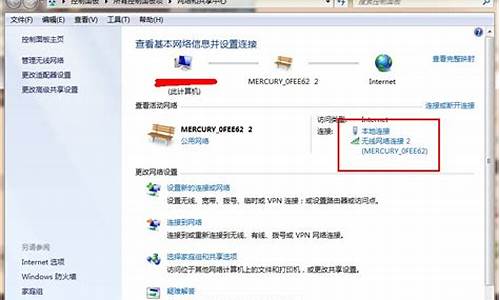
怎样在Win7系统建立并开启Wifi热点
设置热点的方法如下:1、首先,确定笔记本已经开启了无线。
2、点击电脑左下角的开始,在搜索程序和文件栏输入cmd。
3、在上图中找到Windows命令处理程序cmd.exe,右击选择以管理员身份运行。
打开之后,输入命令:netsh wlan set hostednetwork mode=allow ssid=livdran2012 key=100100100 。
4、mode:是否启用虚拟WiFi网卡,改为disallow则为禁止。
ssid:无线网名称,推荐最好用英文。(此处以livdran2012为例,可自由设置)
key:无线网密码,限定八个以上字符。(此处以100100100为例,可自由设置)
5、输入完命令后按回车键运行。
6、运行成功后,打开网络和共享中心,点击左侧更改适配器设置。
7、进入适配器设置就会发现多出了一个网卡为“Microsoft Virtual WiFi Miniport Adapter”的无线网络连接2。若没有,则尝试更新无线网卡驱动。
8、为方便起见,可将无线网络连接2重命名为虚拟WiFi。
9、在网络连接里, 右键单击已连接到Internet的网络连接,选择“属性”→“共享”,勾上“允许其他网络用户通过此计算机的Internet连接来连接(N)”并选择“虚拟WiFi”。
确定之后,提供共享的网卡图标旁会出现“共享的”字样,表示“宽带连接”已共享至“虚拟WiFi”。
10、然后,继续在命令提示符中输入:netsh wlan start hostednetwork,按回车键运行。
11、最后,虚拟WiFi的红叉消失,WiFi基站已组建好并启动,用支持WiFi的设备搜索到自己建立的无线网络(如例中livdran2012),输入自己设置的密码(如例中100100100),即可共享上网了。
win7无线网卡设置wifi热点的方法是怎样的
前提是你应同时具备有线网卡和无线网卡,并通过有线网卡连接到internet,设置步骤如下:1、按win+r,输入cmd,点击确定;
2、在提示符后输入:netsh wlan set hostednetwork mode=allow ,回车;
3、提示符后输入:netsh wlan set hostednetwork ssid=android key=12345678 (ssid是wifi的名称,key是密码,这里的密码至少要8位以上),回车;
4、提示符后输入:netsh wlan start hostednetwork,回车;
5、输入exit,退出;
6、按win+r,输入ncpa.cpl,点击确定,右键本地连接,选择属性;
7、点击共享选项卡,勾选允许其他网络用户通过此计算机的internet连接来连接,家庭网络连接选择无线网络连接,点击确定即可。
Win7如何做热点?
一、电脑设置成wifi热点 第一步:在控制面板\网络和 Internet\网络连接看见一个虚拟网卡,设备名字叫做:Microsoft Virtual WiFi Miniprot adapter。 第二步:打开WIN7的隐藏功能 以管理员权限打开命令行窗口(开始-附件-命令行提示符,右键以管理员权限打开) 输入:netsh wlan set hostednetwork mode=allow ssid=Windows7AP key=password (ssid和password根据个人喜好自定) 启动Adapter后,再输入:netsh wlan start hostednetwork 在控制面板\网络和 Internet\网络连接中选择那个虚拟网卡(Microsoft Virtual Wifi miniport adapter)右键属性,选择共享项。选择一个已经存在的网络连接共享给它 第三步:进入网络和共享中心-更改适配器设置-右击那个写着Microsoft Virtual WiFi Miniprot adapter的连接-属性-常规选项卡-双击协议版本4-使用下面的IP地址输入:192.168.0.1 子掩网码:255.255.255.0- 其它的输入框都空着,不要输入任何字符,确定。 二、手机设置 第一步:功能表-设置-连接功能-承载方式-互联网-左键选项-新接入点-自动搜索可用接入点,选是 搜索到电脑后 要输入密码 密码是:password 这样就连接好了 第二步:设置IP 功能表-设置-连接功能-承载方式-互联网-Windows7AP连接 然后点左功能键--选项--高级设置, 选中IPV4设置 手动分配IP地址 将手机IP地址设为192.168.0.2(注意:此处IP地址可以更换,只要跟网关同一网段即可,更换的范围在192.168.0.2~192.168.0.254之间.) 子网掩码设为255.255.255.0 默认网关设为192.168.0.1(不能更换!这个网关就是之前在电脑上新建无线网络连接点时自定义的那个IP地址.) DNS地址,将主DNS地址设为192.168.0.1,次DNS地址不变,仍为0.0.0.0. 这样,Win7下USB无线网卡设置成wifi热点就完成了……
window7台式电脑怎么开wifi热点
工具/原料 无线虚拟网络 本地网络 netsh命令方法/步骤如下:
1、在开始搜索框中输入cmd,右键以管理员身份进入
2、输入 netsh wlan set hostednetwork mode=allow ssid=4Gtest key=12345678,回车(ssid是无线网络名称、key就是密,密码长度不小于8位)
3、 打开网络共享中心--选择更改适配器设置。
4、选择本地连接点击右键选择属性
5、选择无线网络连接2
6、 配置好无线网络,以管理员身份进入cmd输入 net wlan start hostednetwork。
7、 命令完成,即可开启WiFi,需要关闭WiFi时,进入cmd输入net wlan stop hostednetwork即可
工具:win7
方法:
1、选择“开始”-“运行”命令,在运行命令栏里输入“CMD”打开管理员
2、在界面里输入以下命令:netsh wlan set hostednetwork mode=allow ssid=ACE-PC key=12345678,回车运行
3、等待大约一分钟后,网络连接中出现一个网卡名字为“Microsoft Virtual WIFI Miniport Adapter ”的无线网络,将其重命名为wifi
4、查看“网络连接”窗口,右键单击已经连接上网的网络连接,右击选择“属性”-“共享”,第一栏的家庭网络连接选择“虚拟WIFI”
5、确定之后,可以使用的上网连接显示“共享”表示已经可以使用
6、开启无线网络,在命令提示符里输入:netsh wlan start hostednetwork
7、设置完毕,搜索ACE-PC,输入密码12345678就可以使用了
好了,今天关于“win7无线热点密码”的探讨就到这里了。希望大家能够对“win7无线热点密码”有更深入的认识,并且从我的回答中得到一些帮助。









